Khái niệm ghost win đã trở nên quen thuộc với bất cứ ai có chút kiến thức về máy tính. Thông thường, khi tiến hành ghost chỉ thực hiện duy nhất với ổ C sau khi cài Windows và các phần mềm cần thiết cho máy tính. Nếu máy tính bị lỗi hoặc muốn cài lại win thì chỉ cần bung file ghost này là xong.
File ghost tạo bằng cách thông thường này sẽ chỉ sử dụng với 1 máy tính và không thể sử dụng trên các máy tính. Tuy nhiên, nhằm tạo sự thuận tiện hơn khi tiến hành ghost máy tính, với 1 bản ghost đó mà có thể sử dụng cho nhiều máy tính khác nhau, ghost đa cấu hình đã ra đời. Và để có thể tạo 1 bản ghost đa cấu hình, chúng ta có thể sử dụng các phầm mềm, trong đó có phần mềm SPAT (System Preparation Assisted Tool). Bài viết dưới đây sẽ hướng dẫn bạn đọc cách tạo bản ghost đa cấu hình bằng SPAT.
- Cách ghost Windows 7/8, Windows 10 bằng OneKey Ghost
- Hướng dẫn cách ghost Windows 7 bằng USB
- Hướng dẫn tạo USB boot với Hiren's BootCD nhanh chóng
1. Ghost đa cấu hình là gì?
Như đã nói bên trên, ghost đa cấu hình đó là tạo một bản ghost có thể sử dụng trên nhiều máy tính khác nhau. Chúng ta sẽ tiến hành ghost ổ đĩa C chứa hệ điều hành, sau đó đem file ghost đó sử dụng cho nhiều máy tính khác nhau.
Một bản ghost đa cấu hình được tạo ra từ máy tính có Win hoạt động tốt, ổn định, có những phần mềm cơ bản có thể sử dụng chung cho nhiều máy tính. Khi chúng ta sử dụng bản ghost này thì bản Win sẽ được chỉnh sửa các thông số hệ thống để đáp ứng với phần cứng của máy được cài ghost, driver được nhận diện và cài đặt các thông tin qua bộ driver All Main kèm theo. Ghost đa cấu hình sẽ tiết kiệm được thời gian khi chúng ta không cần phải tạo nhiều bản ghost khác nhau.
2. Cách tạo bản ghost đa cấu hình bằng SPAT:
Trước hết chúng ta cần tải một số phần mềm sau để tiến hành tạo bản ghost:
- Tải phần mềm Onkey Ghost
- Tải phần mềm update driver Easy DriverPack (Wandriver).
- Tải SPAT (System Preparation Assisted Tool) hỗ trợ tạo file ghost đa cấu hình.
Lưu ý với người dùng, SPAT tạo file ghost đa cấu hình đơn giản nhưng chỉ tạo bản ghost cho Win XP và Win 7 32bit. Bạn nên tạo bản ghost sau khi cài xong Windows và các phần mềm cần thiết, hạn chế cài quá nhiều phần mềm.
Bước 1:
Đầu tiên bạn sao chép thư mục WanDrv_5.32 vào thư mục ổ C chứa hệ điều hành.
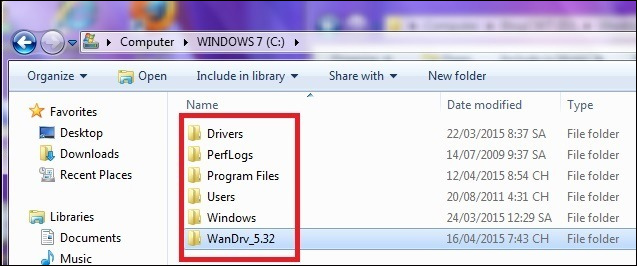
Sau đó click chuột phải vào phần mềm SPAT chọn Run as adminstrator để chạy dưới quyền quản trị. Tại giao diện phần mềm, nhấn vào tab General rồi bỏ dấu tích ở dòng Rename computer's name, nhập tên máy tính vào.
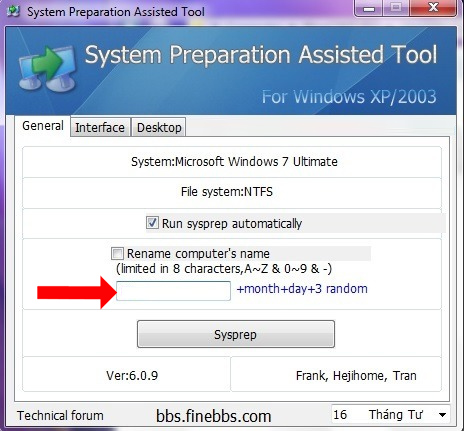
Bước 2:
Tiếp đến nhấn vào tab Interface chúng ta thực hiện theo 2 mục gồm:
- Run before mini-setup: bạn thiết lập đường dẫn đến file *.exe của thư mục Wandriver trong ổ C.
- Run in deployment: chúng ta có thể thêm file nén của các phần mềm và sẽ tự động bung file nén sau khi hoàn thành.

Bước 3:
Click tiếp vào tab Desktop, bạn thực hiện theo các mục gồm:
- Run at frist time: thiết lập chỉ định 1 phần mềm chạy sau khi khởi động vào win.
- Deleted Folder: tìm tới thư mục WanDrv_5.32 trong ổ C để tự động xóa sau khi ghost xong.
- Deleted file 1: nhập C:\Driver vì sau khi ghost xong sẽ tự động tạo ra thư mục Driver, khi nhập như trên nó sẽ tự động xóa.
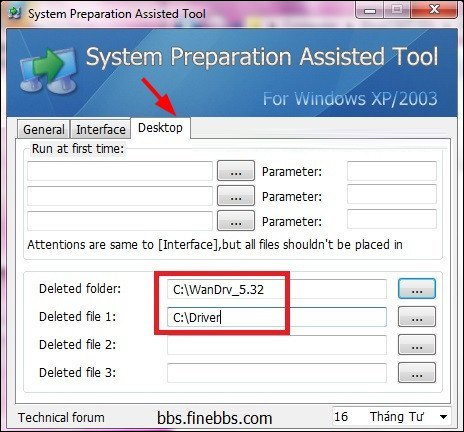
Bước 4:
Quay lại tab Gerenal và nhấn vào Sysprep để bắt đầu. Quá trình này diễn ra khá lâu.
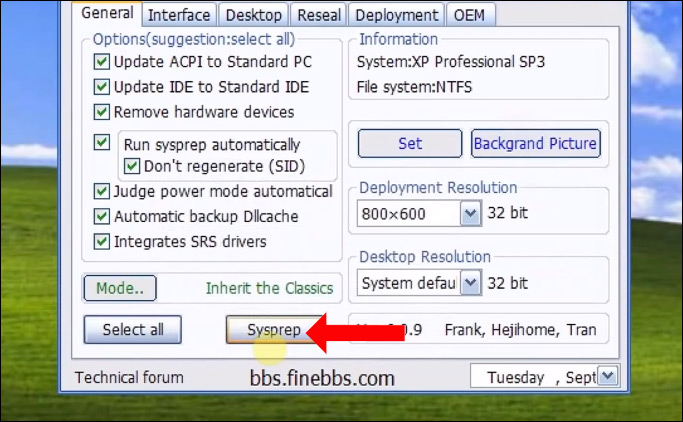
Sau khi hoàn thành bạn mở OnkeyGhost lên để backup bản ghost. Chúng ta chọn đường dẫn để lưu file ghost, chọn ổ đĩa khác với ổ của hệ điều hành trên máy tính.
Chọn chế độ nén là Highest rồi nhấn Yes để tiến hành sao lưu. Như vậy quá trình ghost sẽ diễn ra.
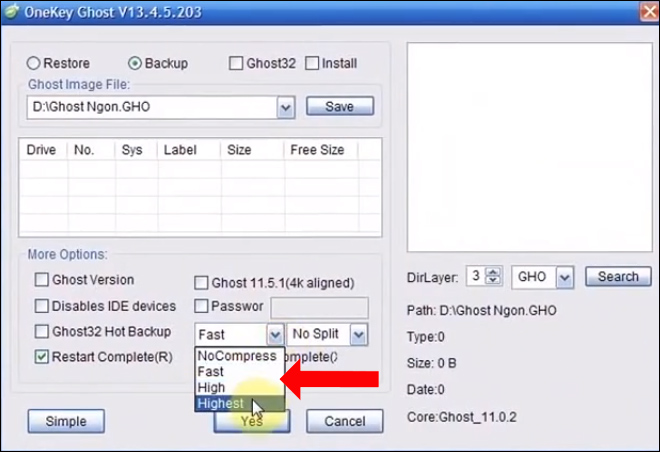
Như vậy bạn đã tạo xong bản ghost đa cấu hình bằng phần mềm SPAT. Với bản ghost này chúng ta có thể sử dụng trên Win XP và Win 7 đều được.
Xem thêm: Hướng dẫn tạo USB cài Win, USB boot bằng Windows 7 USB Download Tool.
Chúc các bạn thực hiện thành công!
 Công nghệ
Công nghệ  AI
AI  Windows
Windows  iPhone
iPhone  Android
Android  Học IT
Học IT  Download
Download  Tiện ích
Tiện ích  Khoa học
Khoa học  Game
Game  Làng CN
Làng CN  Ứng dụng
Ứng dụng 








 Windows 11
Windows 11  Windows 10
Windows 10  Windows 7
Windows 7  Windows 8
Windows 8  Cấu hình Router/Switch
Cấu hình Router/Switch 









 Linux
Linux  Đồng hồ thông minh
Đồng hồ thông minh  macOS
macOS  Chụp ảnh - Quay phim
Chụp ảnh - Quay phim  Thủ thuật SEO
Thủ thuật SEO  Phần cứng
Phần cứng  Kiến thức cơ bản
Kiến thức cơ bản  Lập trình
Lập trình  Dịch vụ công trực tuyến
Dịch vụ công trực tuyến  Dịch vụ nhà mạng
Dịch vụ nhà mạng  Quiz công nghệ
Quiz công nghệ  Microsoft Word 2016
Microsoft Word 2016  Microsoft Word 2013
Microsoft Word 2013  Microsoft Word 2007
Microsoft Word 2007  Microsoft Excel 2019
Microsoft Excel 2019  Microsoft Excel 2016
Microsoft Excel 2016  Microsoft PowerPoint 2019
Microsoft PowerPoint 2019  Google Sheets
Google Sheets  Học Photoshop
Học Photoshop  Lập trình Scratch
Lập trình Scratch  Bootstrap
Bootstrap  Năng suất
Năng suất  Game - Trò chơi
Game - Trò chơi  Hệ thống
Hệ thống  Thiết kế & Đồ họa
Thiết kế & Đồ họa  Internet
Internet  Bảo mật, Antivirus
Bảo mật, Antivirus  Doanh nghiệp
Doanh nghiệp  Ảnh & Video
Ảnh & Video  Giải trí & Âm nhạc
Giải trí & Âm nhạc  Mạng xã hội
Mạng xã hội  Lập trình
Lập trình  Giáo dục - Học tập
Giáo dục - Học tập  Lối sống
Lối sống  Tài chính & Mua sắm
Tài chính & Mua sắm  AI Trí tuệ nhân tạo
AI Trí tuệ nhân tạo  ChatGPT
ChatGPT  Gemini
Gemini  Điện máy
Điện máy  Tivi
Tivi  Tủ lạnh
Tủ lạnh  Điều hòa
Điều hòa  Máy giặt
Máy giặt  Cuộc sống
Cuộc sống  TOP
TOP  Kỹ năng
Kỹ năng  Món ngon mỗi ngày
Món ngon mỗi ngày  Nuôi dạy con
Nuôi dạy con  Mẹo vặt
Mẹo vặt  Phim ảnh, Truyện
Phim ảnh, Truyện  Làm đẹp
Làm đẹp  DIY - Handmade
DIY - Handmade  Du lịch
Du lịch  Quà tặng
Quà tặng  Giải trí
Giải trí  Là gì?
Là gì?  Nhà đẹp
Nhà đẹp  Giáng sinh - Noel
Giáng sinh - Noel  Hướng dẫn
Hướng dẫn  Ô tô, Xe máy
Ô tô, Xe máy  Tấn công mạng
Tấn công mạng  Chuyện công nghệ
Chuyện công nghệ  Công nghệ mới
Công nghệ mới  Trí tuệ Thiên tài
Trí tuệ Thiên tài